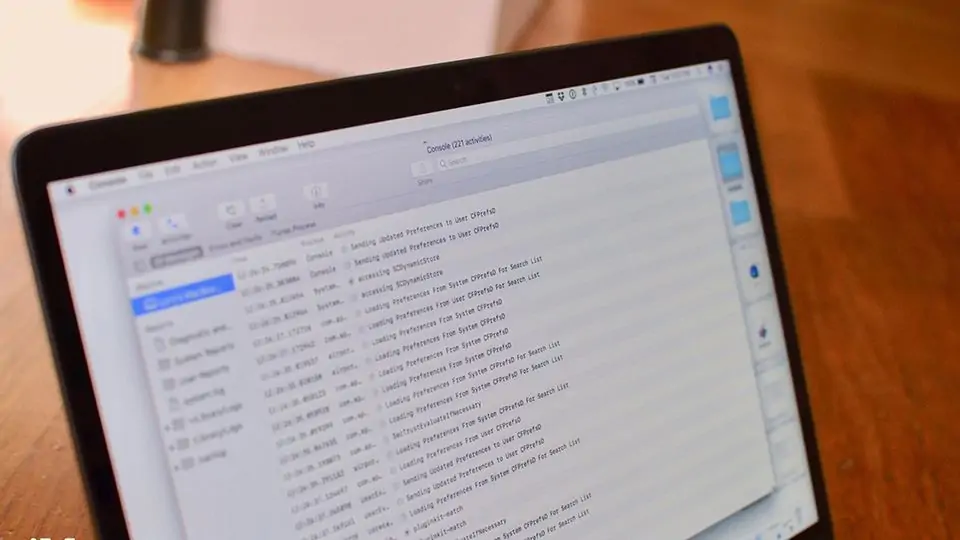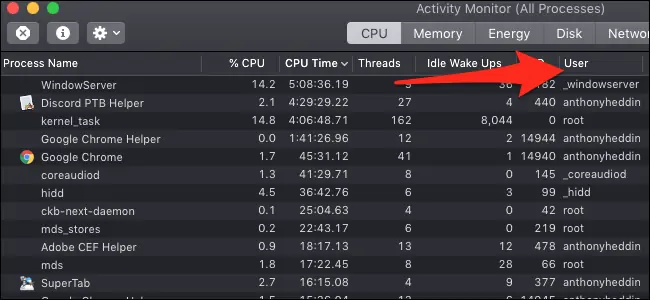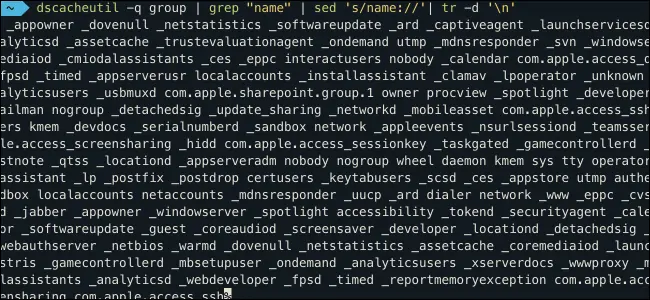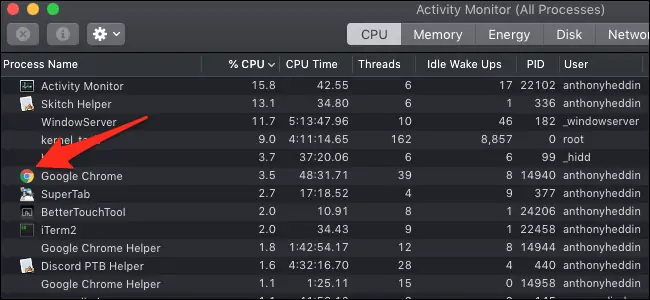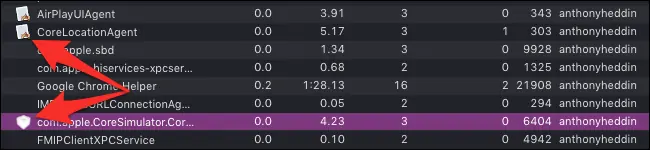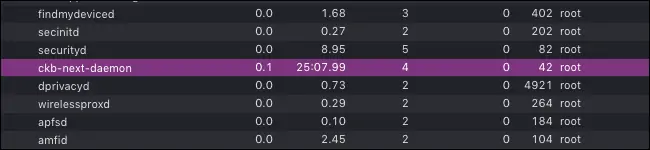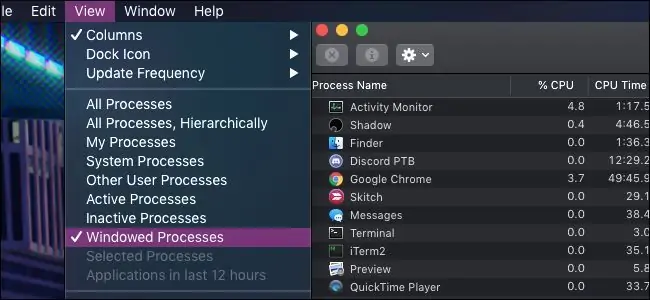در مکاواس با استفاده از Activity Monitor میتوان میزان استفاده از پردازنده، رم و سایر منابع مثل دیسک و شبکه را بررسی کرد و همینطور پردازشها را اجباراً بست یا به عبارتی Quit کرد. اما بستن هر پردازشی توصیه نمیشود و در واقع نباید برخی پردازشهای پسزمینه را با استفاده از اکتیویتی مانیتور به صورت اجباری متوقف کرد چرا که ممکن است مشکلات جدی ایجاد شود و نیاز به خاموش و روشن کردن سیستم باشد.
در این مقاله به بحث در مورد اینکه بستن چه پردازشهایی مشکل جدی ایجاد نمیکند، میپردازیم. با ما باشید.
کاربران MacBook و iMac میتوانند از ابزاری به اسم Activity Monitor برای مانیتور کردن پردازشها استفاده کنند. این ابزار مفید و کاربردی، شبیه به Task Manager ویندوز است و در آن لیستی از برنامهها و پردازشهایی که در پسزمینه اجرا شده، نمایش داده میشود. به سادگی میتوان پردازشی که درصد بالایی از توان پردازشی CPU را به خود اختصاص داده یا با پر کردن چند گیگابایت RAM، مشکل کمبود رم را دامن زده، پیدا کرد و آن را متوقف کرد. به این روش توقف، خروج اجباری یا Force Quit گفته میشود.
برای آشنایی با Activity Monitor به مقالهی زیر مراجعه فرمایید:
ستون User در Activity Monitor مکاواس و پردازشهایی که نباید بست!
همانطور که در تصویر زیر مشاهده میکنید، ستونی به اسم User یا حساب کاربری در ابزار اکتیویتی مانیتور مکاواس وجود دارد. در این ستون مشخص میشود که هر یک از نرمافزارهای اجرا شده یا هر یک از پردازشهایی که به صورت خودکار در پسزمینه مشغول به کار است، به کدام حساب کاربری تعلق دارد.
اما همانطور که در تصویر فوق مشاهده میکنید، برخی کاربران در این ستون، جزو حسابهای کاربری معمولی نیستند و نام عجیبی دارند. در حقیقت در سیستم عامل macOS اپل و همینطور توزیعات مختلف Linux که شبیه به Unix هستند، هر پردازش دارای User یا مالک است و به حساب کاربری خاصی مربوط میشود که آن پردازش را راهاندازی کرده است.
حساب کاربری اصلی که برای استفاده از مکاواس ساختهاید، تنها یکی از حسابهای کاربری سیستم شماست. حساب کاربری root که در حقیقت ادمین اصلی است و حسابهای کاربری متعدد دیگری نیز وجود دارد. این حسابهای کاربری توسط سیستم مدیریت میشوند و طبعاً نامشان برای شما ناشناخته و عجیب است.
جالب است بدانید که در macOS که با روش معمولی نصب شده، بیش از ۲۵۰ حساب کاربری مختلف وجود دارد! نام اغلب این حسابهای کاربری با آندرلاین یا کاراکتر ـ آغاز میشود. در تصویر زیر با اجرای فرمانی ساده در ترمینال مکاواس، این حسابهای کاربری لیست شده است:
علت استفاده از این تعداد زیاد حساب کاربری، نیاز به مدیریت دسترسیها یا Permissions است. در واقع هر پردازشی توسط حساب کاربری خاصی اجرا میشود که دسترسی محدودی دارد. به عنوان مثال حساب کاربری _dock تنها به فایلهایی دسترسی دارد که به Dock یا نوار پایین صفحه مربوط میشود و نه بیشتر. لذا پردازش مربوط به داک، در این حساب کاربری شروع به کار میکند. با این روش از دسترسیهای غیرمجاز، ویروسی شدن و هک شدن، تا حد زیادی جلوگیری میشود.
برای مرتبسازی پردازشها بر اساس حساب کاربری، کافی است روی عنوان ستون User کلیک کنید. به این ترتیب تمام پردازشهای مربوط به حساب کاربری شما و همینطور سایر کاربران، پشتسرهم قرار میگیرد. از طرفی میتوانید روی عنوان ستون درصد مصرف پردازنده یا % CPU کلیک کنید تا پردازشها به ترتیب میزان استفاده از پردازنده، مرتب شوند.
بنابراین حین کار با Activity Monitor برای کاهش استفاده از پردازندهی اصلی، رم و غیره، بهتر است پردازشهایی که به حسابهای کاربری سیستمی تعلق دارد را نبندید. در واقع اگر در ستون User، نامی که با _ آغاز شده، درج شده، بهتر است آن پردازش را متوقف نکنید.
از طرفی پردازشهایی که به حساب کاربری شما تعلق دارد را میتوانید بدون مشکل خاصی ببندید هر چند بستن برخی موارد، کار شما را با مشکل روبرو میکند و به عنوان مثال فایلی که ذخیره نشده، از بین میرود! لذا در این فرآیند هم احتیاط کنید و به نام برنامه دقت کنید. به علاوه در نظر بگیرید که همهی پردازشهای مربوط به حساب کاربری شما، مصرف بالای پردازنده، رم، شبکه، دیسک و باتری ندارند و لزومی برای بستن همهی موارد مطرح نیست.
نکتهی مفید دیگر این است که در کنار نام برخی پردازشها، آیکون اپلیکیشن نمایش داده شده که شناسایی آن را ساده میکند. به عنوان مثال در مورد مرورگر Google Chrome این گونه است:
نکتهی دیگر این است که اپلیکیشنهایی که آیکونی به یکی از دو شکلی که در تصویر زیر مشخص شده دارند، بهتر است بسته نشوند:
آیکون اول که به شکل صفحه و مداد و خطکش روی صفحه است، به پردازشهای پسزمینه مربوط میشوند.
آیکون دوم که به شکل سپر است، به پردازشهایی در سطح کاربر مربوط میشود مثل Siri یا دستیار صوتی، Finder یا اپ مدیریت فایل و Dock یا نوار پایین صفحه.
آشنایی با حساب root در مکها
حساب مهم روت، حسابی شبیه به حساب administrator ویندوز است که دسترسیهای زیادی دارد. معمولاً پردازشهایی که با این حساب کاربری آغاز شده، پردازشهای مهم سیستمی است و البته تعدادشان کم است. البته برخی از اپلیکیشنهایی که اجرا میکنید هم ممکن است با این دسترسی اجرا شوند.
به عنوان مثال ckb-next-daemon که در تصویر زیر مشاهده میکنید، در حقیقت درایور جانبی برای موس USB با برند Corsair است. این پردازش با دسترسی روت اجرا شده و برای عملکرد صحیح موس ضروری است. اگر این پردازش به صورت اجباری بسته شود، ممکن است موس به کلی کار نکند!
بنابراین در مورد پردازشهایی که تحت حساب روت اجرا شده، بهتر است بدون اطلاعات دقیق و شناخت کامل، اقدام به Force Quit نکنید.
استفاده از فیلترها برای یافتن پردازشها در Activity Monitor
برای فیلتر کردن پردازشها میتوانید از منوی View استفاده کنید. به عنوان مثال اگر بخواهید تنها پردازشهایی در لیست باقی بماند که دارای پنجره است و در واقع در پسزمینه به صورت پنهانی اجرا نشده، میتوانید روی گزینهی Windowed Processes کلیک کنید.
برای لیست کردن پردازشهای مربوط به حساب کاربری خویش، میتوانید گزینهی My Processes را انتخاب کنید.
توجه کنید که در ستون CPU Time، مدت زمان کارکرد پردازشها ذکر میشود. لذا اگر بخواهید پردازشی که اخیراً اجرا شده را پیدا کنید، میتوانید مرتبسازی را بر حسب CPU Time انجام بدهید.
در صورت بروز مشکل پس از بستن برخی پردازشها، سادهترین راه حل این است که مک را Restart کنید تا سیستم عامل از نو اجرا شود و پردازشی که اشتباهاً بسته شده، مثل قبل اجرا شود.
howtogeekسیارهی آیتی